.:My Black Corner:.
Friday, August 03, 2007
Menginstall Webmin di Ubuntu Feisty Fawn
Salam open source...!
Ini artikel kedua mengenai installasi webmin di blog ini. Pada artikel pertama installasi webmin terkesan mudah dan tidak ada masalah. Masalah ditemui ketika meng-install webmin pada distro Ubuntu Feisty Fawn. Ketika googling banyak user yang menyarankan agar terlebih dahulu meng-install LAMPP. Saya lebih memilih tidak menuruti suara mayoritas di google, lebih baik kalau kita punya pemikiran sendiri kan.. siapa tau orang lain mengikuti jejak yang sudah kita tinggalkan... :D
Pertama-tama pembaca harus mengikuti aturan main yang mau gak mau harus disepakati bersama, karena ini blog saya. Hehehe... Saya lebih senang installasi menggunakan console mode dan bertindak sebagai root user (bukan memakai perintah "sudo").
Source webmin bisa didapatkan di sini. Dan untuk mendapatkannya kita butuh bantuan 'wget'.
root# wget http://prdownloads.sourceforge.net/webadmin/webmin_1.340_all.deb
Setelah kita men-download 'webmin_1.3.40_all.deb', selanjutnya installasi dengan perintah.
root# dpkg -i webmin_1.340_all.deb
Selecting previously deselected package webmin.
(Reading database ... 135556 files and directories currently installed.)
Unpacking webmin (from webmin_1.340_all.deb) ...
Setting up webmin (1.340) ...
Webmin install complete. You can now login to https://pegel-linux:10000/
as root with your root password, or as any user who can use sudo
to run commands as root.
Kalau pada saat installasi webmin, system meminta library-library yang kurang maka ketikan perintah ini:
root# apt- get install -f
Apabila sudah berhasil meng-install, langkah selanjutnya adalah mengganti default password webmin dengan password baru yang kita inginkan. Aturannya: changepass.pl .
root# /usr/share/webmin/changepass.pl /etc/webmin root [password]
Langkah berikutnya hampir sama dengan langkah-langkah installasi pada artikel pertama.
Selamat mencoba...
Ini artikel kedua mengenai installasi webmin di blog ini. Pada artikel pertama installasi webmin terkesan mudah dan tidak ada masalah. Masalah ditemui ketika meng-install webmin pada distro Ubuntu Feisty Fawn. Ketika googling banyak user yang menyarankan agar terlebih dahulu meng-install LAMPP. Saya lebih memilih tidak menuruti suara mayoritas di google, lebih baik kalau kita punya pemikiran sendiri kan.. siapa tau orang lain mengikuti jejak yang sudah kita tinggalkan... :D
Pertama-tama pembaca harus mengikuti aturan main yang mau gak mau harus disepakati bersama, karena ini blog saya. Hehehe... Saya lebih senang installasi menggunakan console mode dan bertindak sebagai root user (bukan memakai perintah "sudo").
Source webmin bisa didapatkan di sini. Dan untuk mendapatkannya kita butuh bantuan 'wget'.
root# wget http://prdownloads.sourceforge.net/webadmin/webmin_1.340_all.deb
Setelah kita men-download 'webmin_1.3.40_all.deb', selanjutnya installasi dengan perintah.
root# dpkg -i webmin_1.340_all.deb
Selecting previously deselected package webmin.
(Reading database ... 135556 files and directories currently installed.)
Unpacking webmin (from webmin_1.340_all.deb) ...
Setting up webmin (1.340) ...
Webmin install complete. You can now login to https://pegel-linux:10000/
as root with your root password, or as any user who can use sudo
to run commands as root.
Kalau pada saat installasi webmin, system meminta library-library yang kurang maka ketikan perintah ini:
root# apt- get install -f
Apabila sudah berhasil meng-install, langkah selanjutnya adalah mengganti default password webmin dengan password baru yang kita inginkan. Aturannya: changepass.pl
root# /usr/share/webmin/changepass.pl /etc/webmin root [password]
Langkah berikutnya hampir sama dengan langkah-langkah installasi pada artikel pertama.
Selamat mencoba...






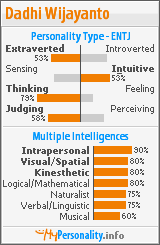
0 Comments:
Post a Comment
<< Home